9 iPhonen tietosuoja-asetusta, jotka sinun pitäisi ottaa käyttöön heti

Apple tekee parempaa työtä kuin useimmat yritykset yksityisyyden suhteen. Mutta kaikki iPhonen oletusasetukset eivät ole käyttäjän edun mukaisia.
iPhonessasi on valmiiksi asennettuna kymmeniä sovelluksia alkuun pääsemiseksi, mutta kaikkia niistä ei kannata säilyttää. Toki jotkut ovat aidosti hyödyllisiä ja välttämättömiä, mutta toiset vain lojuvat siellä lisäämättä juurikaan arvoa. Onneksi Apple on tehnyt niiden poistamisesta helppoa.
10. Kompassi
iPhonen Kompassi-sovellus voi… osoittaa pohjoiseen. Se näyttää myös suunnan, asteet ja korkeuden – mutta siinäpä se suurin piirtein kaikki on hyödyllistä. Et voi käyttää sitä mihinkään muuhun, minkä vuoksi Kompassi-sovellus tuntuu enemmän uutuudelta kuin välttämättömyydeltä.
9. Arvopaperit
Osakkeet-appi on ollut osa iPhonea ensimmäisestä päivästä lähtien.
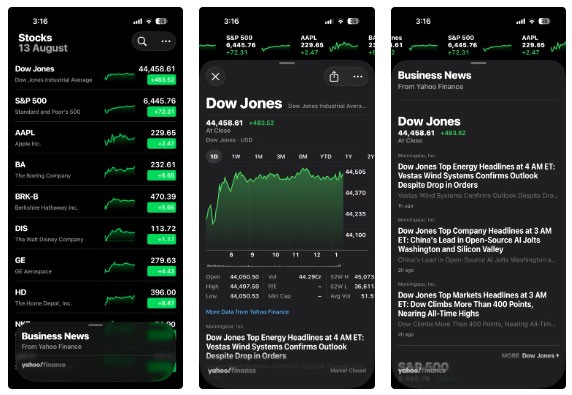
Jos kuitenkin olet vakavasti otettava sijoittaja, sinulla on luultavasti jo oma taloussovellus, joka tekee kaiken, mitä Osakkeet-sovellus tekee, ja jonka avulla voit myös seurata sijoituksiasi. Tämä tekee Osakkeet-sovelluksesta tarpeettoman, joten sen säilyttäminen on tarpeetonta.
8. Vapaamuotoinen
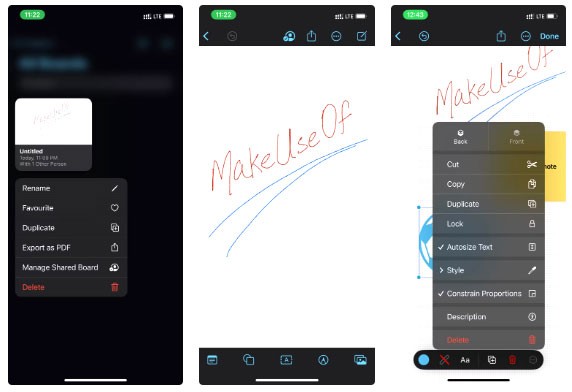
Freeform ei sovi kaikille. Jos digitaalinen valkotaulu ei ole osa työnkulkuasi tai jos pidät enemmän perinteisistä muistiinpanosovelluksista, Freeform ei ole sinulle sopiva sovellus. Saatavilla on myös parempia valkotauluvaihtoehtoja, jotka tarjoavat alustojen välisen synkronoinnin Androidin ja Windowsin kanssa.
7. Päiväkirja
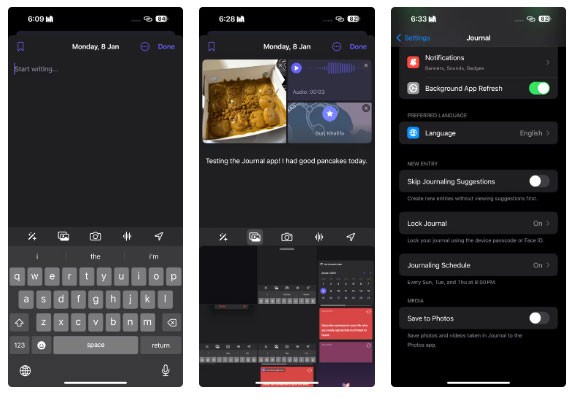
Monet ihmiset eivät pidä päiväkirjan pitämisestä. Jos näin on sinun tapauksessasi tai jos jokin toinen sovellus käsittelee muistiinpanojasi ja pohdintojasi, Päiväkirja-sovellus ei tarjoa juuri muuta. Siinä tapauksessa voit turvallisesti poistaa sovelluksen vapauttaaksesi tilaa iPhonellasi .
6. Kirjat
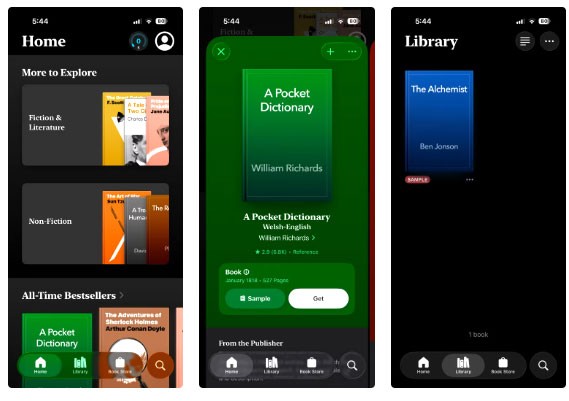
Haittapuolena on, että niille, jotka jo käyttävät Kindleä, Audiblea tai Koboa, Books-sovellus ei tarjoa mitään erityisen ainutlaatuista. Sen kirjaston synkronointiominaisuudet ovat rajalliset verrattuna erillisiin sovelluksiin, ja sen mukautusvaihtoehdot ovat hyvin yksinkertaisia. Ellet ole todella sidottu Applen ekosysteemiin, Books on toinen sovellus, jonka voit ohittaa.
5. Vinkkejä
Jos olet jo perehtynyt älypuhelimiin, Vinkki-sovellus ei tarjoa mitään yllättävää. Ja vaikka olisitkin iPhonen ensikertalainen, vinkkien sivujen selaaminen voi olla vaikeaa. Itse asiassa sinulla on paljon parempi kokemus laitteen tutkimisesta itse tai opetusohjelmien ja videoiden etsimisestä verkosta.
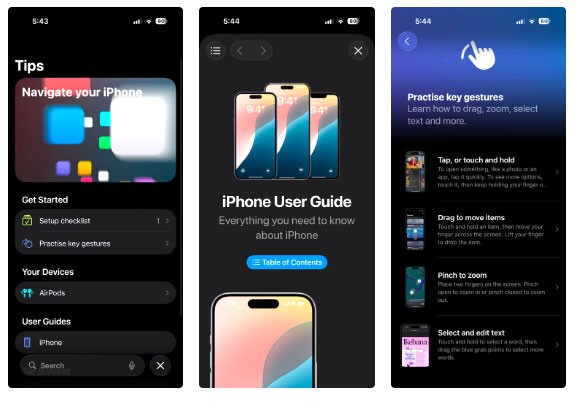
4. Kartta
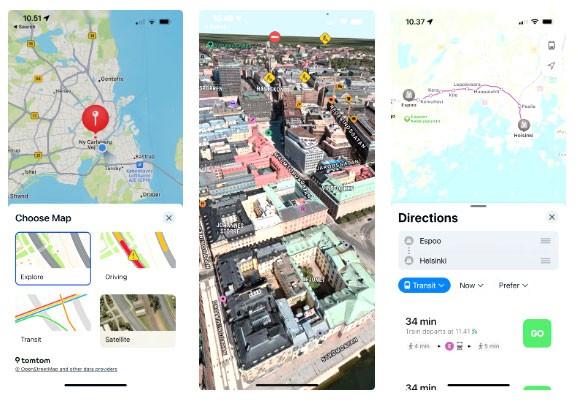
Apple Mapsin poistaminen ei vaikuta iPhonen toiminnallisuuteen, etkä menetä mitään olennaisia ominaisuuksia, joten jos Apple Maps vain vie tilaa, on luultavasti parasta poistaa se.
3. Podcast
Jos pidät podcastien kuuntelusta , Applen Podcasts-sovellus on vankka valinta.
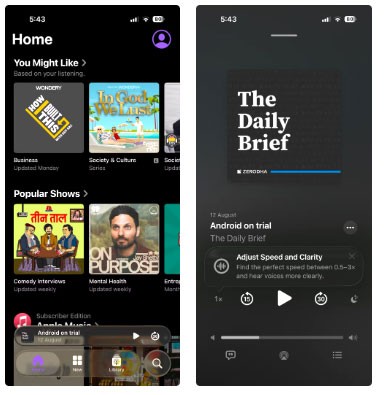
Monet ihmiset kuitenkin käyttävät edelleen mieluummin Spotifyta podcastien kuunteluun yhdestä yksinkertaisesta syystä – se on saatavilla kaikilla heidän omistamillaan laitteilla. Tilaukset, kuunteluhistoria ja soittolistat ovat kaikki siellä, ja se tallentaa sekä musiikin että podcastit yhteen paikkaan. Näille ihmisille Apple Podcasts on yksi niistä sovelluksista, joita ei koskaan avata, joten sen poistaminen on helppo päätös.
2. Leikkikenttä
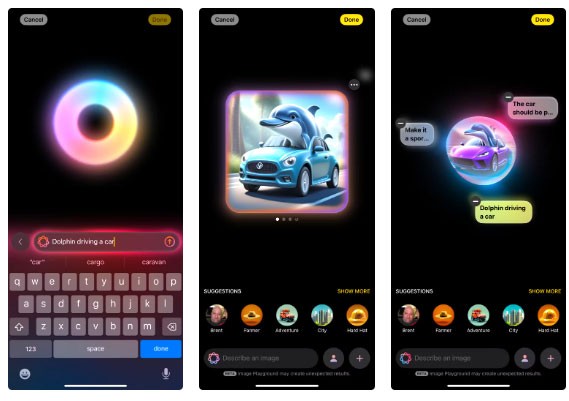
Monille ihmisille Image Playground on yksi niistä sovelluksista, jotka he avaavat, leikkivät muutaman minuutin ja sitten unohtavat. Vaikka nauttisitkin ideoidesi nopeasta heräämisestä eloon, on olemassa paljon muita tekoälyllä toimivia kuvageneraattoreita, jotka tekevät paljon parempaa työtä. Siksi Image Playgroundia ei kannata pitää.
1. iTunes-kauppa
On itse asiassa yllättävää, että iTunes Store on edelleen osa iPhonea. Jos et tiennyt, sieltä voi ostaa musiikkia, elokuvia ja TV-ohjelmia suoraan. Se toimii täydellisesti, mutta tuntuu kuin se kuuluisi eri aikakauteen. Oikeasti, milloin viimeksi ostit albumin tai elokuvan suoratoiston sijaan?
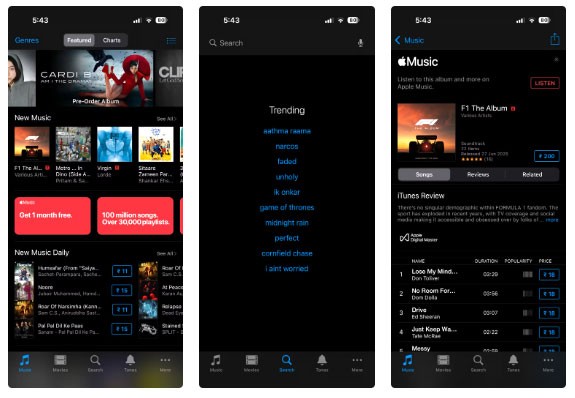
Yllä oleva lista ei ole tarkoitettu Applen sovellusten kritiikiksi. Itse asiassa Apple tekee paljon hyviä sovelluksia, joita ei tarvitse asentaa etukäteen, ja jokainen meistä on ladannut muutaman niistä iPhoneensa.
Viime kädessä on tärkeää säilyttää rakastamasi sovellukset ja hankkiutua eroon niistä, jotka vain vievät tilaa. Älä siis pelkää poistaa sovelluksia, joista et ole hyödyllinen. Voit tarvittaessa aina ladata ne uudelleen App Storesta.
Apple tekee parempaa työtä kuin useimmat yritykset yksityisyyden suhteen. Mutta kaikki iPhonen oletusasetukset eivät ole käyttäjän edun mukaisia.
Tämän toimintopainikkeen avulla voit soittaa ChatGPT:hen milloin tahansa puhelimellasi. Tässä on opas ChatGPT:n avaamiseen iPhonen toimintopainikkeella.
Pitkän kuvakaappauksen ottaminen iPhonella auttaa sinua kaappaamaan koko verkkosivun helposti. IPhonen vierityskuvakaappaustoiminto on saatavilla iOS 13:ssa ja iOS 14:ssä, ja tässä on yksityiskohtainen opas pitkän kuvakaappauksen ottamiseen iPhonella.
Voit vaihtaa iCloud-salasanasi monella eri tavalla. Voit vaihtaa iCloud-salasanasi tietokoneellasi tai puhelimellasi tukisovelluksen kautta.
Kun lähetät yhteistyöalbumin iPhonella jollekulle toiselle, hänen on suostuttava liittymiseen. Albumin jakamiskutsuja voi hyväksyä iPhonella useilla tavoilla, kuten alla on esitetty.
Koska AirPodit ovat pieniä ja kevyitä, ne voi joskus kadota helposti. Hyvä uutinen on, että ennen kuin alat purkaa taloasi etsien kadonneita nappikuulokkeitasi, voit jäljittää ne iPhonellasi.
Tiesitkö, että iPhonesi valmistusalueesta riippuen siinä voi olla eroja verrattuna muissa maissa myytäviin iPhoneihin?
Käänteinen kuvahaku iPhonessa on erittäin yksinkertainen, kun voit käyttää laitteen selainta tai käyttää joitakin kolmannen osapuolen sovelluksia saadaksesi lisää hakuvaihtoehtoja.
Jos sinun täytyy usein ottaa yhteyttä johonkuhun, voit ottaa käyttöön pikapuhelut iPhonessasi muutamalla yksinkertaisella vaiheella.
Näytön kiertäminen vaakasuunnassa iPhonessa auttaa sinua katsomaan elokuvia tai Netflixiä, selaamaan PDF-tiedostoja, pelaamaan pelejä... kätevämmin ja saamaan paremman käyttökokemuksen.
Jos olet joskus herännyt ja huomannut iPhonesi akun yhtäkkiä laskeneen 20 prosenttiin tai alle, et ole yksin.
Perhejaon avulla voit jakaa Apple-tilauksesi, ostoksesi, iCloud-tallennustilasi ja sijaintisi jopa kuuden henkilön kanssa.
Apple on juuri virallisesti julkaissut iOS 18:n, uusimman version iPhonen käyttöjärjestelmästä, jossa on houkuttelevia ominaisuuksia ja kauniita taustakuvia.
Kuten useimmat ihmiset, luultavasti vain lähetät (tai luet) viestin ja jatkat eteenpäin. Mutta on todennäköistä, että sinulta jää paitsi monista piilotetuista ominaisuuksista.
Kun asennat sovelluksen iPhoneesi toisesta lähteestä, sinun on vahvistettava manuaalisesti, että sovellus on luotettava. Tämän jälkeen sovellus asennetaan iPhoneesi käytettäväksi.
Kirjautuminen ulos sähköpostitililtäsi iPhonessa poistuu tililtäsi kokonaan ja siirtyy käyttämään toista sähköpostipalvelua.
Uuden iPhonen käyttöönoton yhteydessä on hyödyllistä aloittaa vankalla pohjalla loistavia sovelluksia.
Sen tekemisessä ei ole mitään monimutkaista.
Verrattuna tietokoneeseen, jossa hiirellä voi tehdä tarkkoja valintoja, iPhonella (tai iPadilla) oikean kohdan napauttaminen on paljon vaikeampaa. Tämä siis siihen asti, kunnes opit piilotetusta ohjauslevystä, joka on ollut koko ajan sormesi alla.
iPhone mykistää iPhonen tuntemattomilta soittajilta, ja iOS 26:ssa iPhone vastaanottaa automaattisesti saapuvat puhelut tuntemattomasta numerosta ja kysyy puhelun syytä. Jos haluat vastaanottaa tuntemattomia puheluita iPhonella, noudata alla olevia ohjeita.
Apple tekee parempaa työtä kuin useimmat yritykset yksityisyyden suhteen. Mutta kaikki iPhonen oletusasetukset eivät ole käyttäjän edun mukaisia.
Tämän toimintopainikkeen avulla voit soittaa ChatGPT:hen milloin tahansa puhelimellasi. Tässä on opas ChatGPT:n avaamiseen iPhonen toimintopainikkeella.
Pitkän kuvakaappauksen ottaminen iPhonella auttaa sinua kaappaamaan koko verkkosivun helposti. IPhonen vierityskuvakaappaustoiminto on saatavilla iOS 13:ssa ja iOS 14:ssä, ja tässä on yksityiskohtainen opas pitkän kuvakaappauksen ottamiseen iPhonella.
Voit vaihtaa iCloud-salasanasi monella eri tavalla. Voit vaihtaa iCloud-salasanasi tietokoneellasi tai puhelimellasi tukisovelluksen kautta.
Kun lähetät yhteistyöalbumin iPhonella jollekulle toiselle, hänen on suostuttava liittymiseen. Albumin jakamiskutsuja voi hyväksyä iPhonella useilla tavoilla, kuten alla on esitetty.
Koska AirPodit ovat pieniä ja kevyitä, ne voi joskus kadota helposti. Hyvä uutinen on, että ennen kuin alat purkaa taloasi etsien kadonneita nappikuulokkeitasi, voit jäljittää ne iPhonellasi.
Tiesitkö, että iPhonesi valmistusalueesta riippuen siinä voi olla eroja verrattuna muissa maissa myytäviin iPhoneihin?
Käänteinen kuvahaku iPhonessa on erittäin yksinkertainen, kun voit käyttää laitteen selainta tai käyttää joitakin kolmannen osapuolen sovelluksia saadaksesi lisää hakuvaihtoehtoja.
Jos sinun täytyy usein ottaa yhteyttä johonkuhun, voit ottaa käyttöön pikapuhelut iPhonessasi muutamalla yksinkertaisella vaiheella.
Näytön kiertäminen vaakasuunnassa iPhonessa auttaa sinua katsomaan elokuvia tai Netflixiä, selaamaan PDF-tiedostoja, pelaamaan pelejä... kätevämmin ja saamaan paremman käyttökokemuksen.


















